Souvenir Adjustment
Transactions Souvenir Adjustment merupakan modul yang digunakan untuk penyesuaian souvenir apabila mengalami kurang atau lebih quantity di gudangnya. Di dalam menu ini terdapat fungsi 'Filter', 'Create New', 'Edit', 'Disable' dan 'Approve'. Tampilan awal ketika user membuka menu "Transactions Souvenir Adjustment" adalah sebagai berikut :
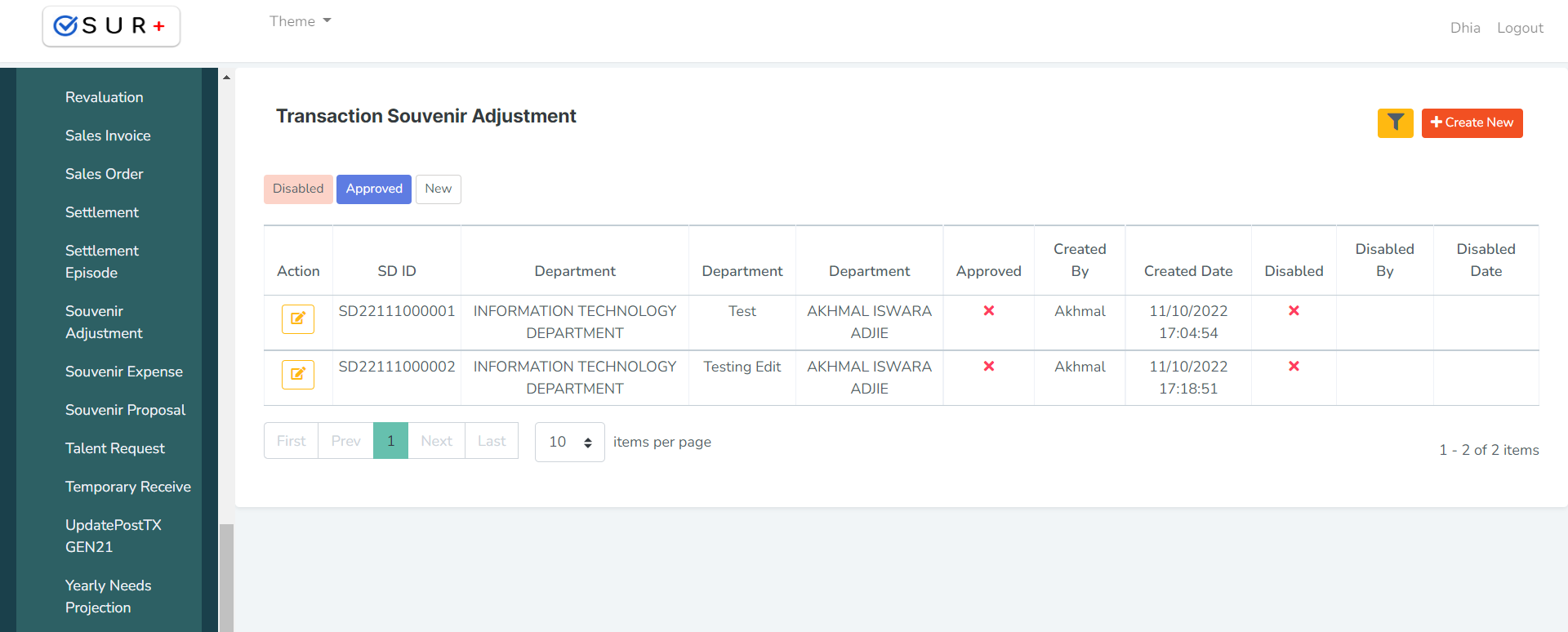
Di dalam menu Transactions Souvenir Adjustment sendiri ketika user berpindah ke halaman Detail Transactions Souvenir Adjustment, terdapat empat buah panel yaitu "Header", "Addition Detail", "Subtraction Detail" dan "Info".
Panel Header berisi informasi data header dari Transactions Souvenir Adjustment. Di sini user bisa mengisi serta mengedit data header dari Transactions Souvenir Adjustment.
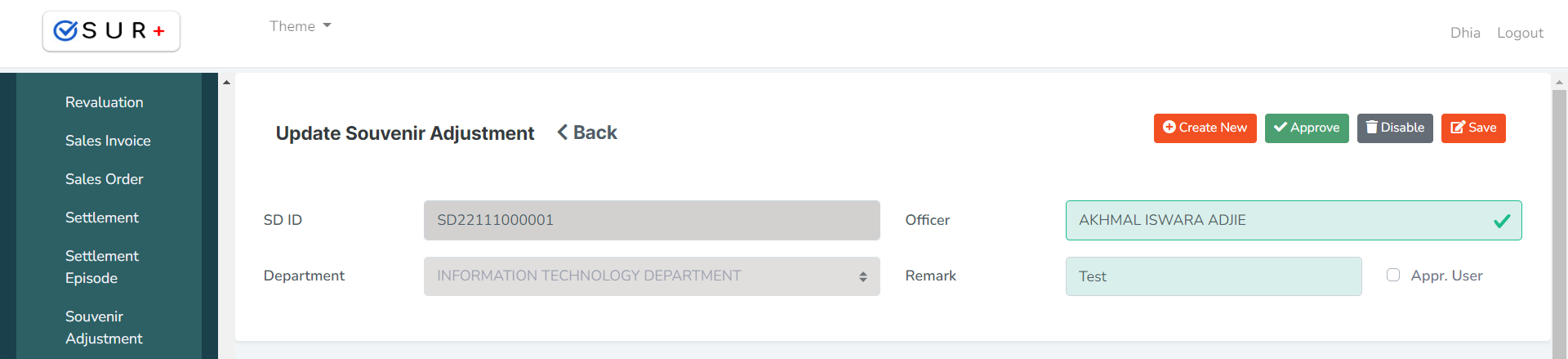
Panel Addition Detail berisi informasi seputar list Additon Detail dari Transactions Souvenir Adjustment. Di panel ini user bisa menambahkan data addition detail.
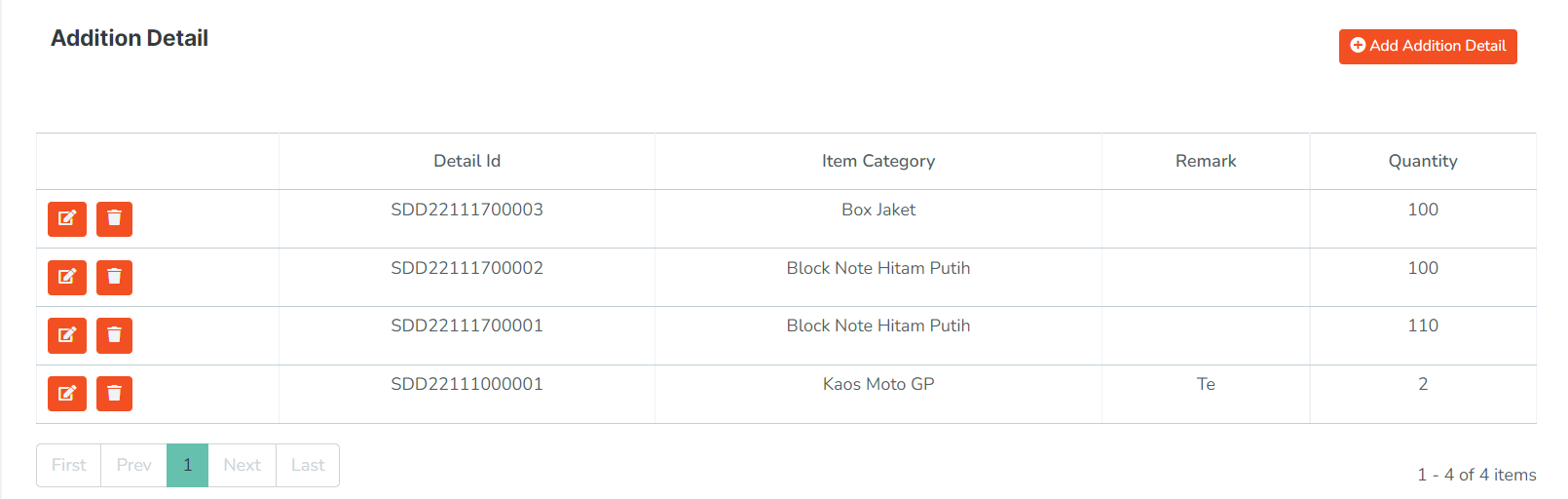
Panel Subtraction Detail berisi informasi seputar list Subtraction Detail dari Transactions Souvenir Adjustment. Di panel ini user bisa menambahkan data subtraction detail.
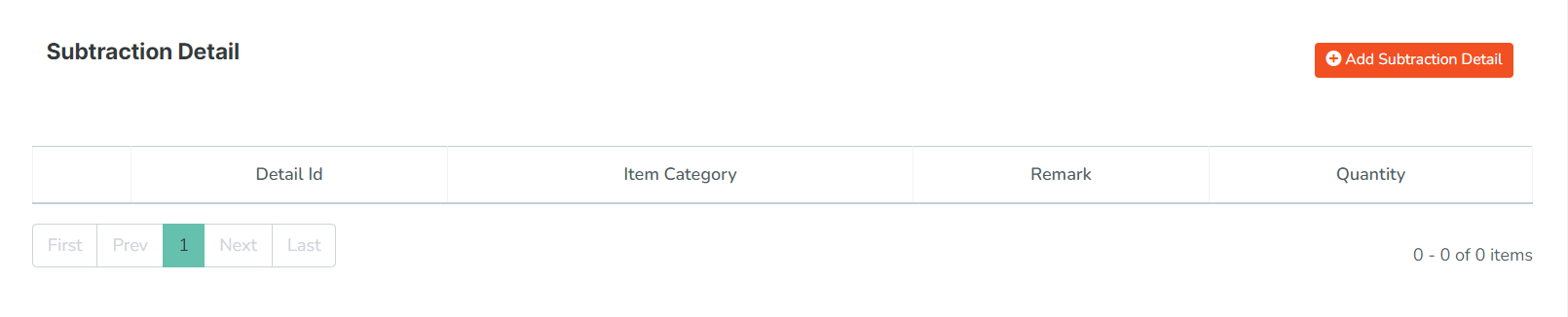
Panel Info berisi informasi siapa dan kapan yang telah melakukan create, modified, disable serta approved data.

Filter Data
- Untuk memfilter data, dapat dilakukan dengan cara klik tombol filter

- Kolom pencarian ID, digunakan untuk melakukan pencarian berdasarkan kata kunci ID souvenir adjustment.
- Kolom pencarian Department, digunakan untuk melakukan pencarian berdasarkan kata kunci nama depertemen.
- Kolom pencarian Officer By, digunakan untuk melakukan pencarian berdasarkan kata kunci nama officer.
- Tombol
 untuk menampilkan hasil pencarian berdasarkan pilihan filter. Lalu hasil pencarian akan muncul pada data kolom.
untuk menampilkan hasil pencarian berdasarkan pilihan filter. Lalu hasil pencarian akan muncul pada data kolom.
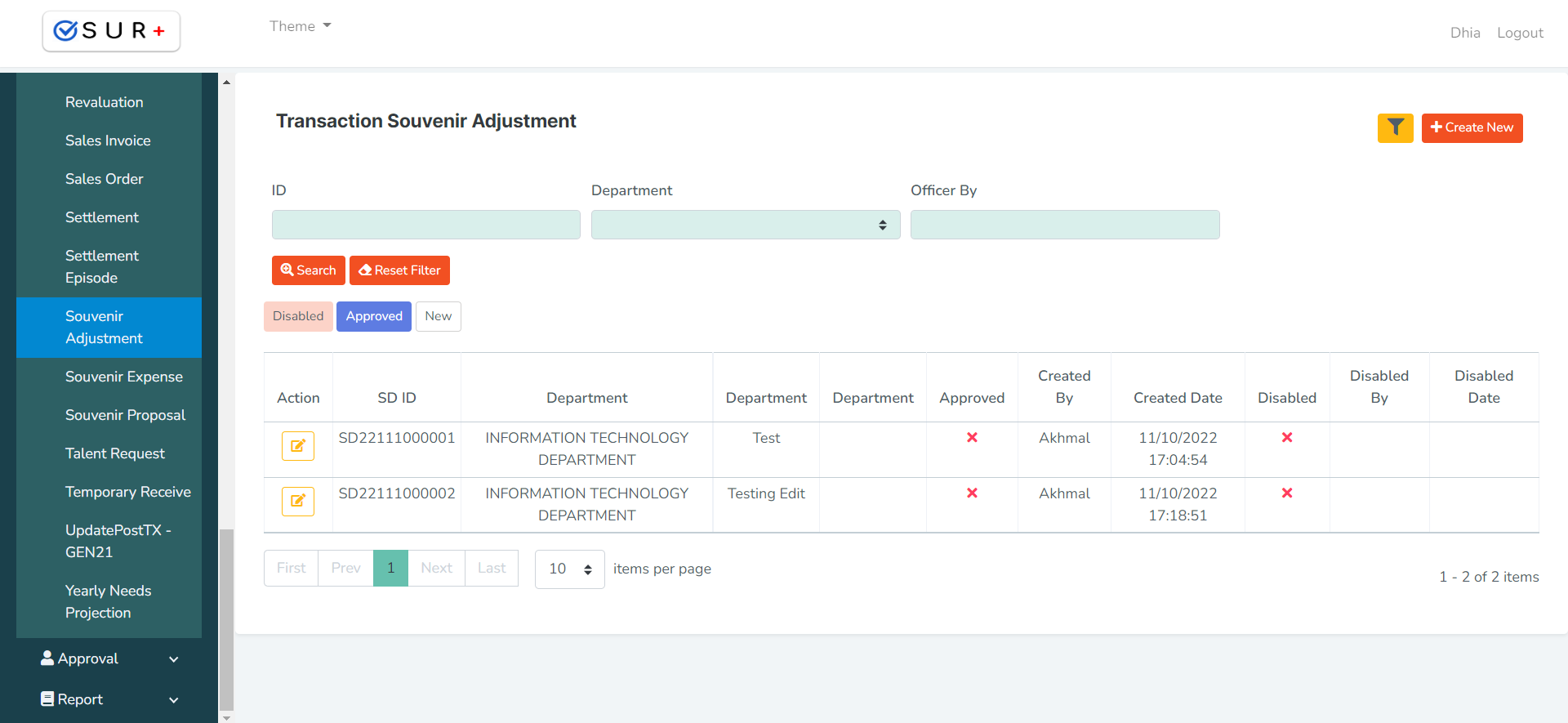
- Klik button
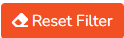 untuk mereset kolom filter.
untuk mereset kolom filter.
Create New
- User mengklik button
 untuk membuat data baru pada list data table.
untuk membuat data baru pada list data table. - Setelah itu akan masuk ke halaman detail data Transactions Souvenir Adjustment. Di halaman detail data ini, terdapat empat buah panel yaitu "Header", "Addition Detail", "Subtraction Detail" dan "Info" yang masing-masing berisi informasi dari data Detail Transactions Souvenir Adjustment.
Panel Header
User memasukkan data Transactions Souvenir Adjustment pada kolom form pembuatan di panel header.
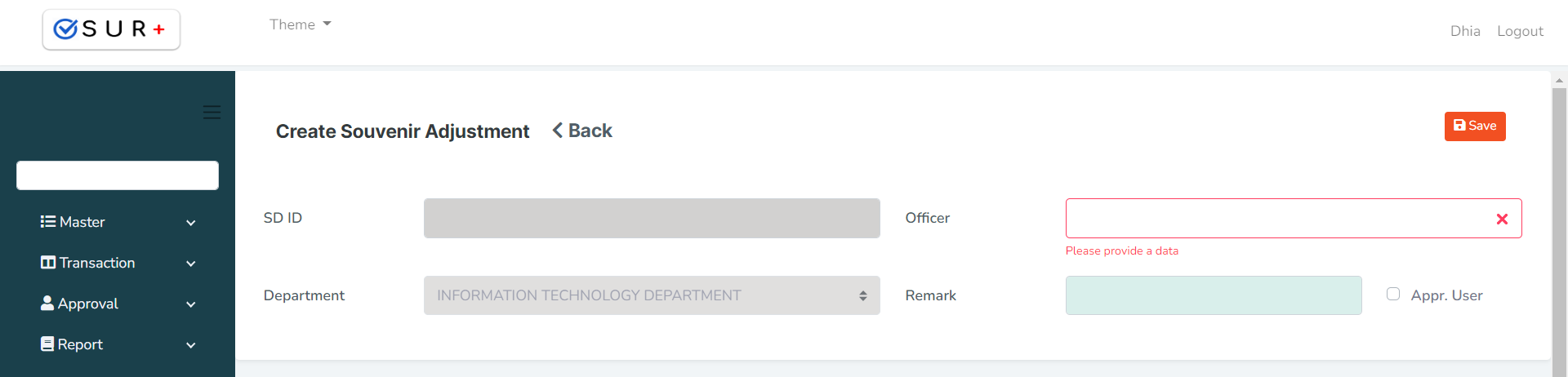
- Officer : masukkan nama officer.
- Remark : masukkan nama remark.
Panel Addition Detail

Untuk menambahkan Addition Detail Transactions Souvenir Adjustment klik button ![]() maka akan keluar pop up seperti berikut dan isikan form pembuatan Addition Detail Transactions Souvenir Adjustment.
maka akan keluar pop up seperti berikut dan isikan form pembuatan Addition Detail Transactions Souvenir Adjustment.
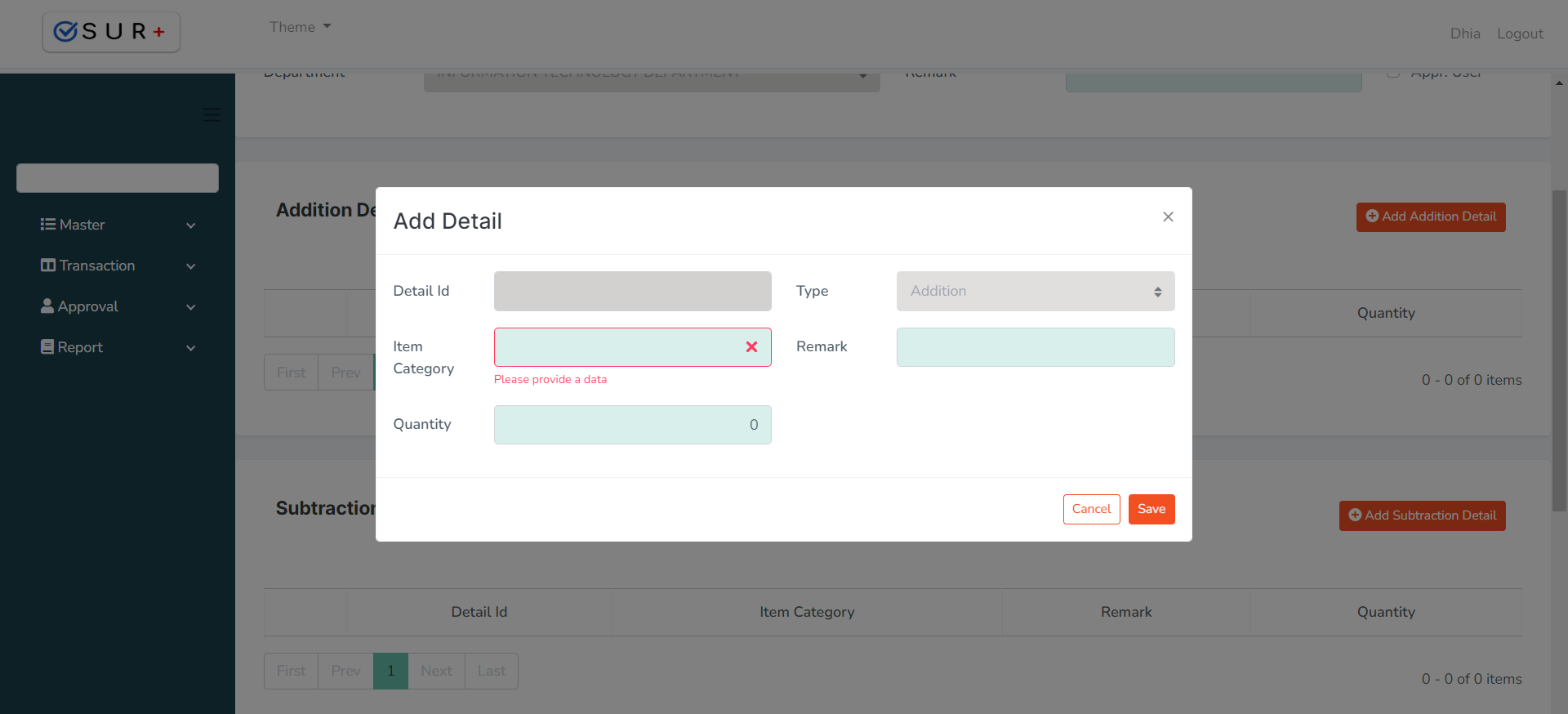
Jika sudah isikan data Addition Detail Transactions Souvenir Adjustment pada kolom yang ada lalu klik button ![]() untuk menyimpan atau klik button
untuk menyimpan atau klik button ![]() untuk cancel.
untuk cancel.
Panel Subtraction Detail
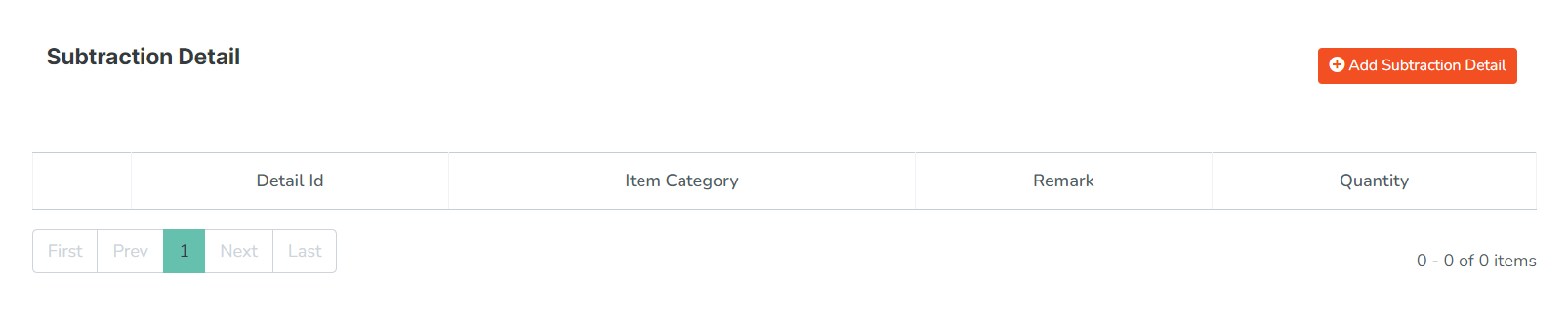
Untuk menambahkan Subtraction Detail Transactions Souvenir Adjustment klik button ![]() maka akan keluar pop up seperti berikut dan isikan form pembuatan Subtraction Detail Transactions Souvenir Adjustment.
maka akan keluar pop up seperti berikut dan isikan form pembuatan Subtraction Detail Transactions Souvenir Adjustment.
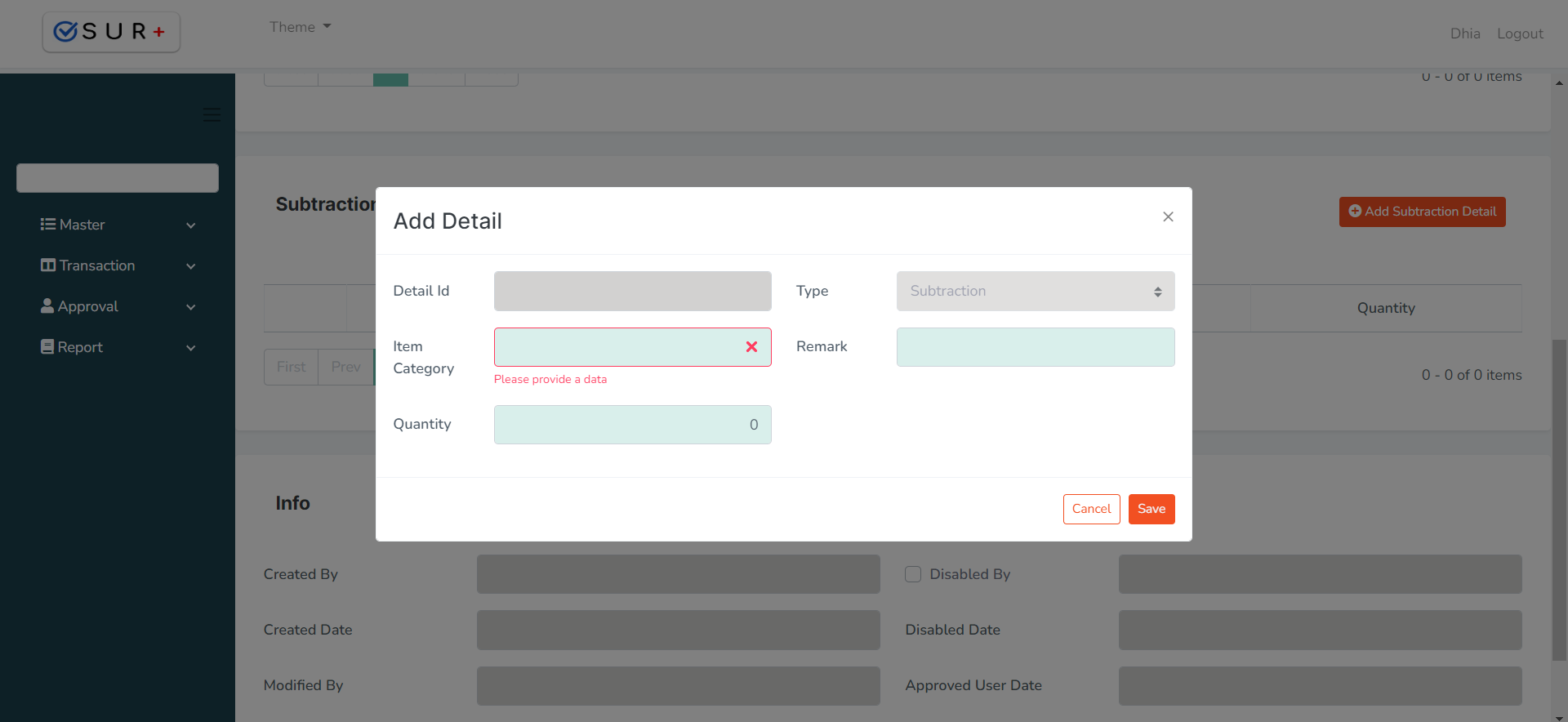
Jika sudah isikan data Subtraction Transactions Souvenir Adjustment pada kolom yang ada lalu klik button ![]() untuk menyimpan atau klik button
untuk menyimpan atau klik button ![]() untuk cancel.
untuk cancel.
- Untuk menyimpan data Transactions Souvenir Adjustment klik button
 atau jika ingin membatalkan klik button
atau jika ingin membatalkan klik button 
- Setelah itu akan muncul pop up konfirmasi seperti gambar di bawah. Klik button
 untuk menyimpan atau klik button
untuk menyimpan atau klik button  untuk membatalkan.
untuk membatalkan.
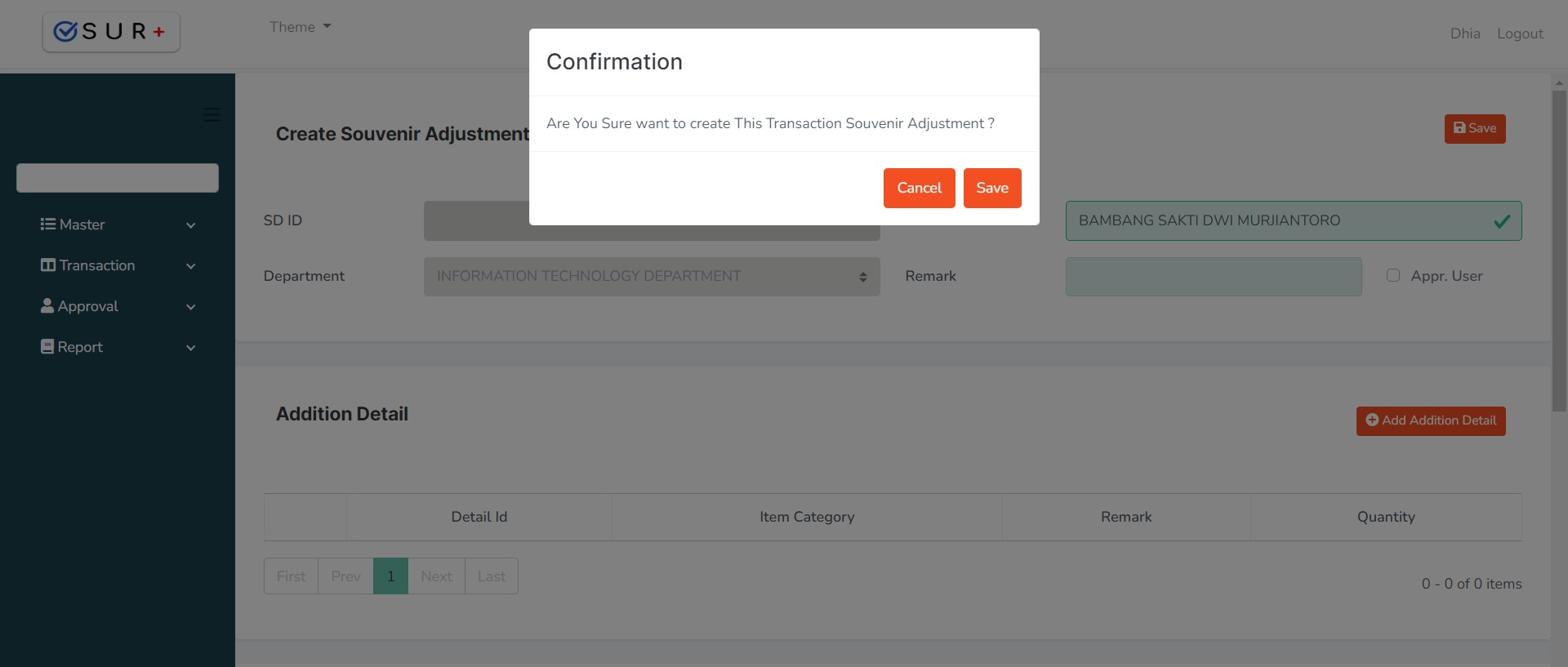
Edit Data
- Klik button
 pada row data kolom yang ingin diubah, kemudian halaman akan diarahkan pada halaman Detail Transactions Souvenir Adjustment seperti pada gambar berikut :
pada row data kolom yang ingin diubah, kemudian halaman akan diarahkan pada halaman Detail Transactions Souvenir Adjustment seperti pada gambar berikut :
Panel Header
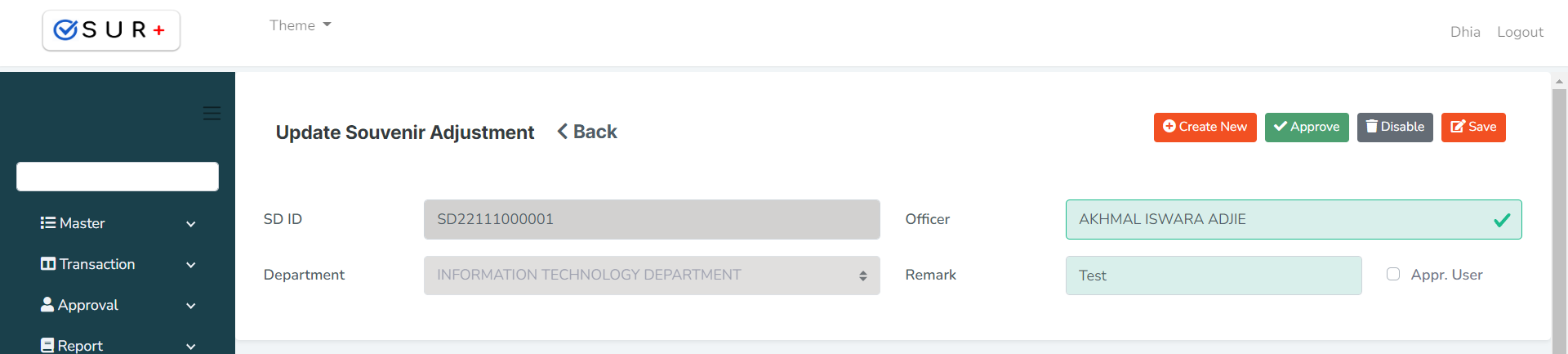
User melakukan perubahan pada panel header seperti form create new.
Panel Addition Detail
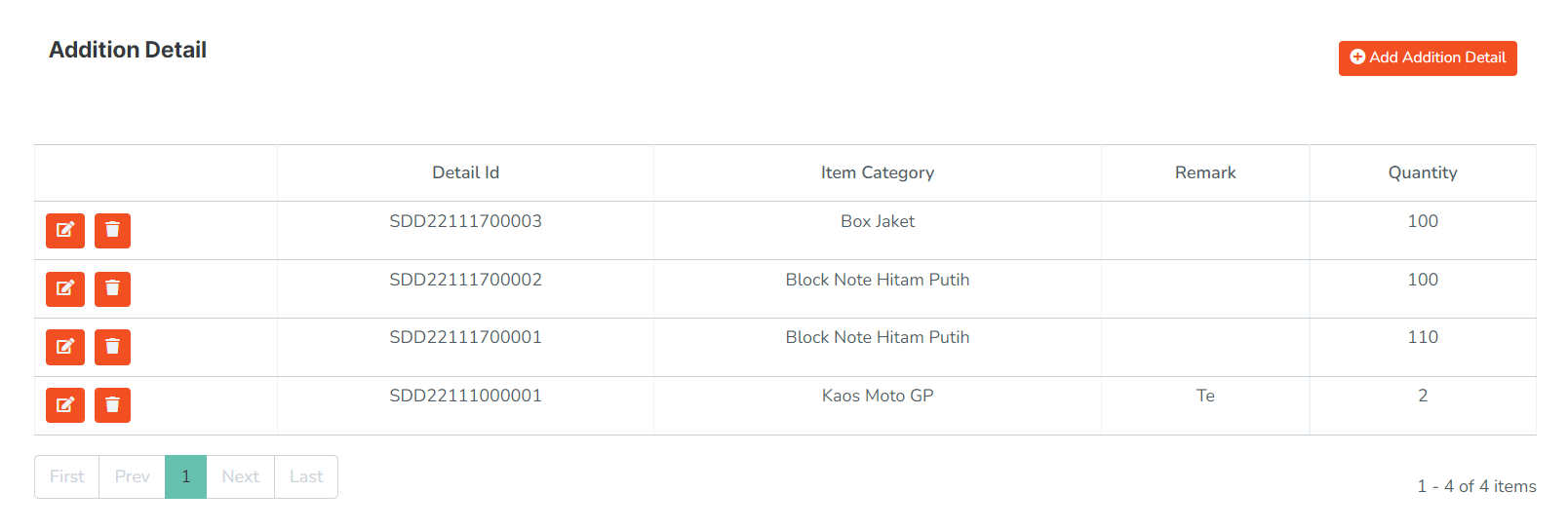
Untuk mengedit, klik button ![]() pada row yang ingin diedit lalu akan muncul pop up seperti pada gambar di bawah. User hanya perlu merubah isi kolom yang akan diedit, jika sudah, klik button
pada row yang ingin diedit lalu akan muncul pop up seperti pada gambar di bawah. User hanya perlu merubah isi kolom yang akan diedit, jika sudah, klik button ![]() untuk menyimpan atau klik button
untuk menyimpan atau klik button ![]() untuk membatalkan.
untuk membatalkan.
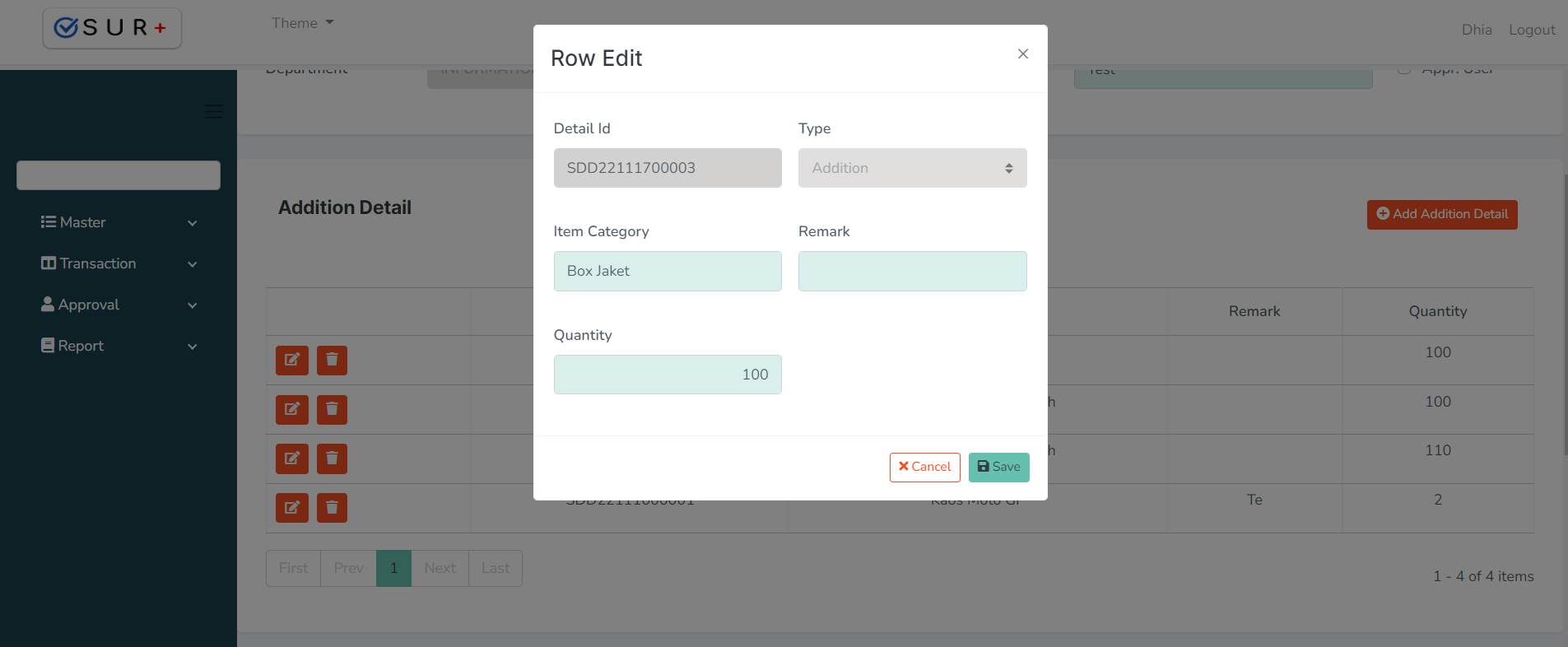
Untuk menghapus, klik button ![]() pada row yang ingin dihapus.
pada row yang ingin dihapus.
Panel Subtraction Detail
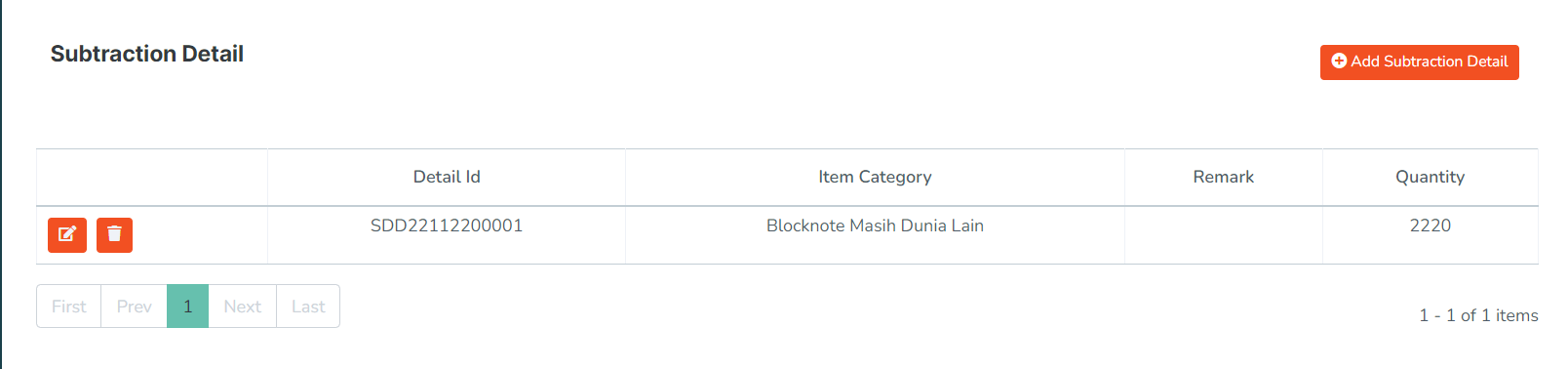
Untuk mengedit, klik button ![]() pada row yang ingin diedit lalu akan muncul pop up seperti pada gambar dibawah. User hanya perlu merubah isi kolom yang akan diedit, jika sudah, klik button
pada row yang ingin diedit lalu akan muncul pop up seperti pada gambar dibawah. User hanya perlu merubah isi kolom yang akan diedit, jika sudah, klik button ![]() untuk menyimpan atau klik button
untuk menyimpan atau klik button ![]() untuk membatalkan.
untuk membatalkan.
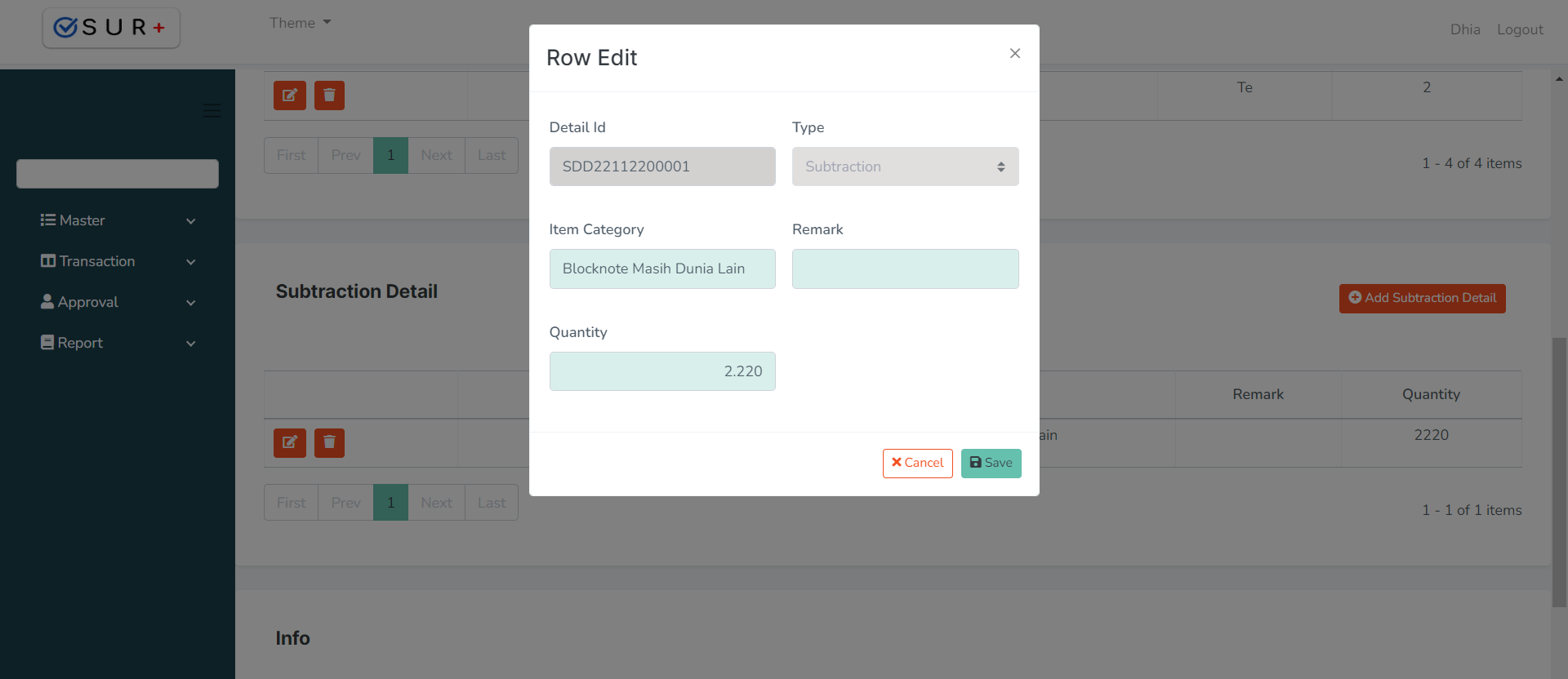
Untuk menghapus, klik button ![]() pada row yang ingin dihapus.
pada row yang ingin dihapus.
- Jika sudah mengedit semua yang dibutuhkan, untuk menyimpan perubahan data Transactions Souvenir Adjustment klik button
 atau jika ingin membatalkan klik button
atau jika ingin membatalkan klik button 
Approved Data
- Untuk melakukan approval, user perlu masuk ke halaman detail dengan cara mengklik button
 pada row data yang akan diapprove.
pada row data yang akan diapprove. - Halaman akan otomatis masuk ke halaman Detail Transactions Souvenir Adjustment lalu user mengklik button
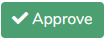 untuk melakukan approve.
untuk melakukan approve.
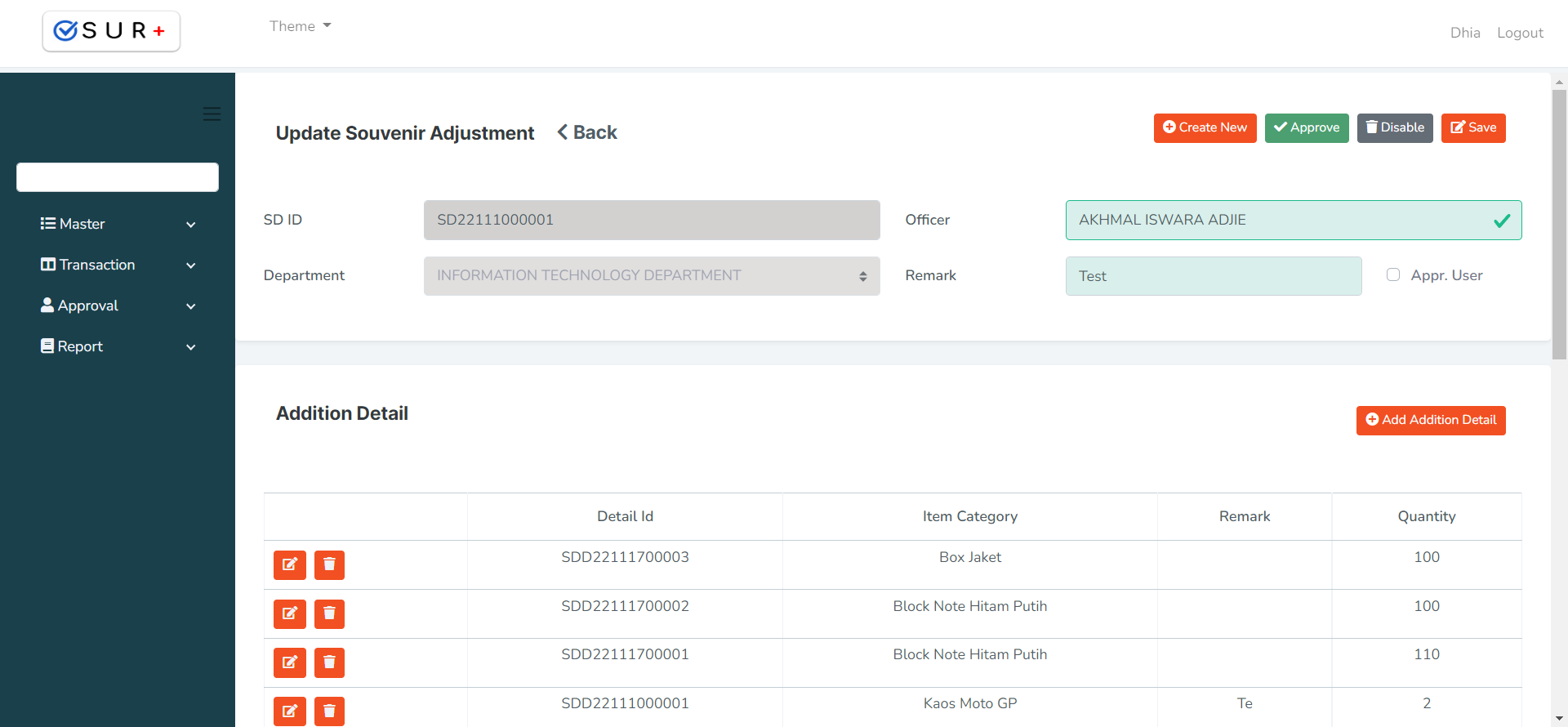
- Apabila user ingin medisapprove, klik button
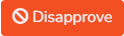
Disable Data
- Untuk melakukan disable, user perlu masuk ke halaman detail dengan cara mengklik button
 pada row data yang akan didisable.
pada row data yang akan didisable. - Halaman akan otomatis masuk ke halaman Detail Transactions Souvenir Adjustment, lalu user mengklik button
 dan akan muncul pop up konfirmasi seperti gambar di bawah ini :
dan akan muncul pop up konfirmasi seperti gambar di bawah ini :
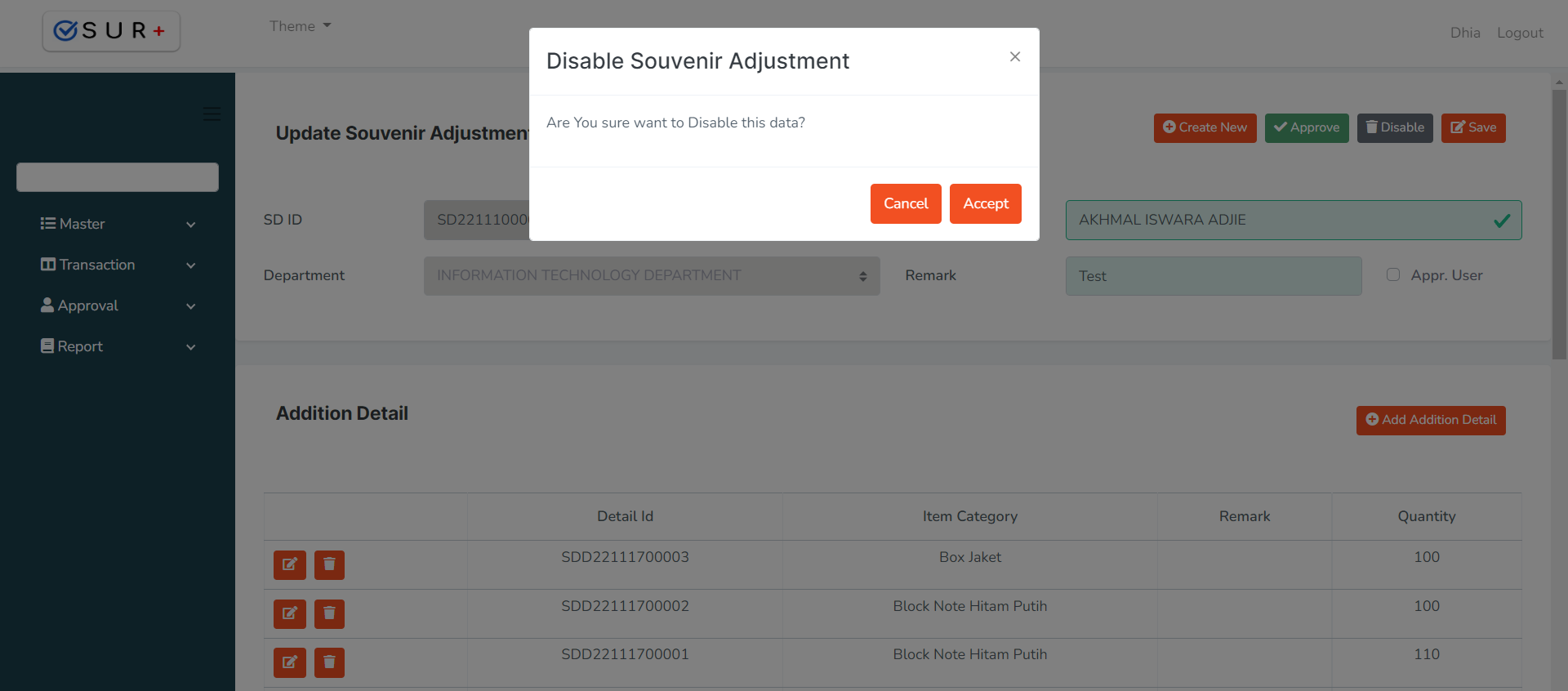
- Klik button
 untuk medisable data Transactions Souvenir Adjustment atau klik button
untuk medisable data Transactions Souvenir Adjustment atau klik button  jika ingin membatalkan.
jika ingin membatalkan.
Created with the Personal Edition of HelpNDoc: Free CHM Help documentation generator